今回から家計簿の作成を進めながらExcelの基本入力について説明します。
今回のポイントは以下の4点です。
・「列」と「行」と「セル」について
・「セル」への入力
・列全体の選択
・列の幅の調整
動画で確認する
セルについて
- 画面の上の方に横に並んでいるアルファベットを「列」といいます。
- 画面の左側に縦に並んでいる数字を「行」といいます。
- 格子状になった画面のマスを「セル」といいます。
列と行は、セルの場所を表す番地のような物になります。 - B列目1行目にあるセルであれば「B1」と表示されます。
セルへの入力
- 「A1」のセルに「玉ねぎ」と入力します。
- 「A2」のセルに「ニンジン」と入力します。
- 「A3」のセルに「ジャガイモ」と入力します。
- 「A4」のセルに「肉」と入力します。
- 「A5」のセルに「カレールー」と入力します。
- 「A6」のセルに「ティッシュペーパー」と入力します。
- 「A7」のセルに「トイレットペーパー」と入力します。
列の幅の調整
- 列と列の間にカーソルを移動すると、カーソルの形が変化します。
- カーソルが変化した状態でドラッグすると、セルの横幅が変えられます。
列全体の選択
- 列のアルファベットの部分にカーソルを移動すると
カーソルが下向きの矢印に変わります。 - この状態でクリックすると、列全体が選択されます。
- 列全体を選択した状態で「書式」をクリックします。
- 「列の幅の自動調整」をクリックします。
- 列の幅が文字列に合わせて調整されます。
次回は数値の入力について説明していきます。

家計簿を作ってみよう!①-860x534.jpg)

家計簿を作ってみよう!②-150x150.jpg)
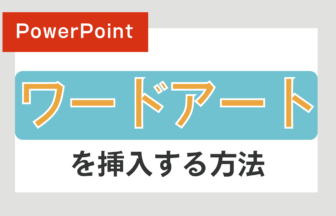
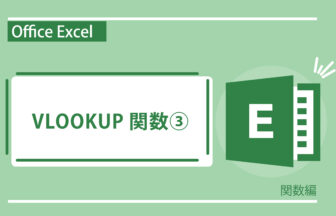

名刺を作ってみよう・その4-336x216.jpg)
インデントの操作-336x216.jpg)








